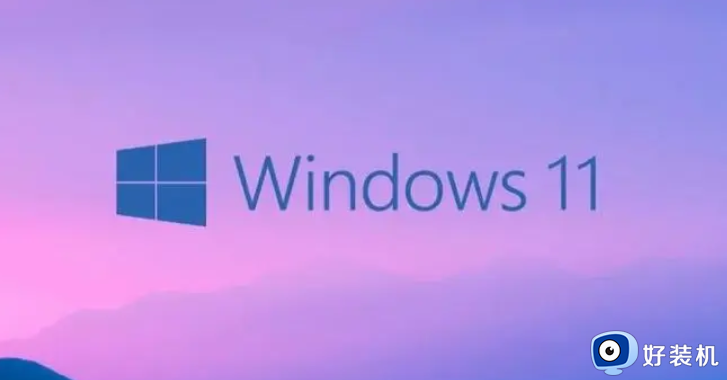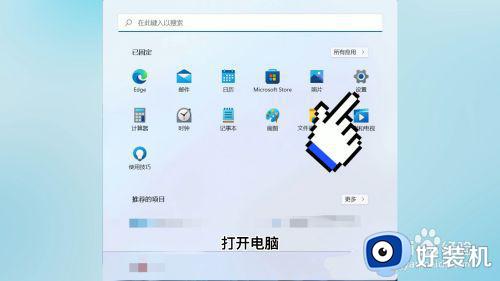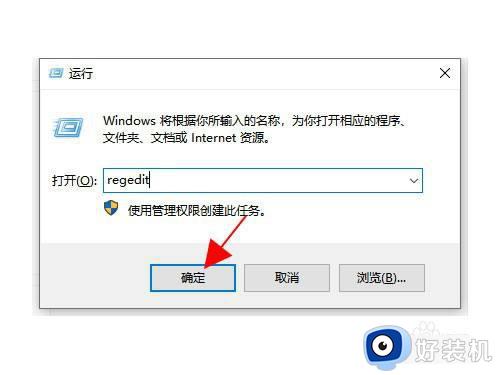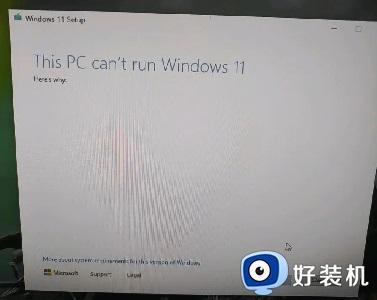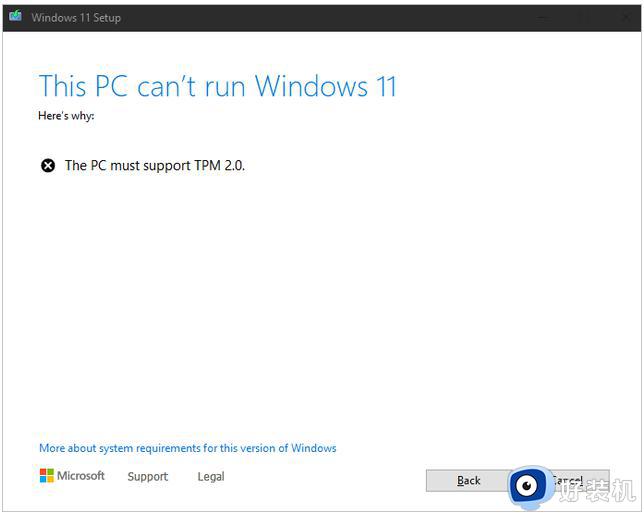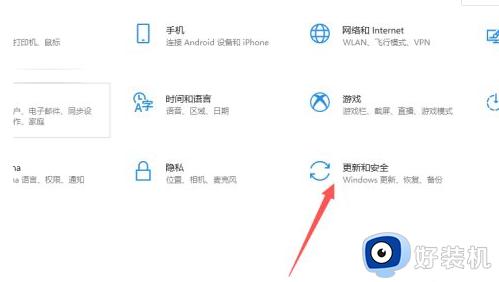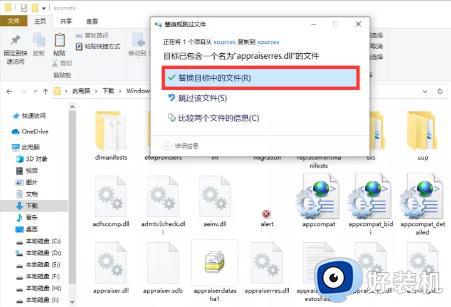win11正式版绕过tmp2.0安装教程 win11如何绕过tpm2.0升级
在微软正式发布win11正式版系统的同时,也对电脑的硬件配置有最低要求,其中就包括主板tmp2.0功能的开启,当然有些用户为了顺利安装win11系统来体验,因此也可以绕过tmp2.0功能来安装,那么win11如何绕过tpm2.0升级呢?今天小编就给大家介绍win11正式版绕过tmp2.0安装教程。
具体方法如下:
方法一:替换文件
找到Win10 ISO的sources文件夹下的appraiserres.dll 文件,替换Win11 ISO同位置的同名文件。
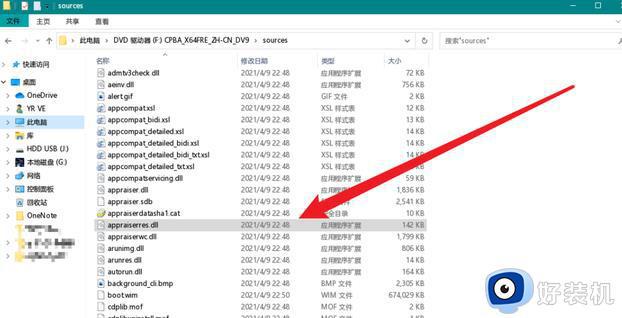
2、完成后,需要使用第三方工具(如 Rufus或 AnyBurn)重新创建 ISO 镜像,然后再次运行安装文件,或者先制作启动盘后再替换也可以。
方法二:修改注册表
1、按shift+F10打开运行对话框,输入【regedit】,点击【确定】。
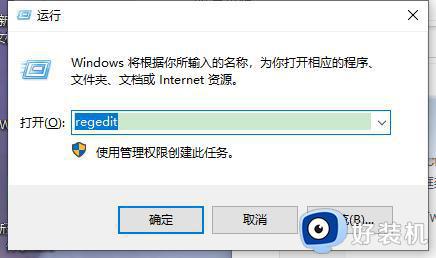
2、注册表打开定位到【HKEY_LOCAL_MACHINESYSTEMSetup】,在setup界面创建一个名为【LabConfig】的项。
3、在新建项界面,右键单击空白处新建两个DWORD。名称“BypassTPMCheck”,值为“00000001”和名称“BypassSecureBootCheck”,值为“00000001”,重新安装windows11就会跳过TPM检测了。
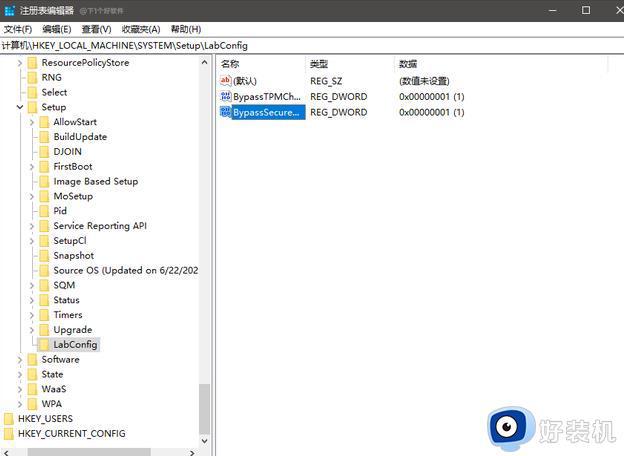
以上就是小编给大家分享的win11正式版绕过tmp2.0安装教程了,还有不清楚的用户就可以参考一下小编的步骤进行操作,希望本文能够对大家有所帮助。